Todos os dispositivos da Apple são extremamente seguros por design, mas os recursos de criptografia e segurança do iPhone da empresa geralmente recebem mais atenção.
O que faz sentido. iPhones são nossos companheiros comuns - eles vão aonde nós vamos. Por causa disso, é muito mais provável que sejam perdidos, apreendidos ou roubados.
Mas a privacidade não precisa ser apenas uma proteção contra roubo e perda. E se você quiser manter pessoas fora de certos aplicativos - especialmente aquelas pessoas que já podem saber sua senha.
Infelizmente, não há bloqueio de "senha" nativo para aplicativos disponíveis no iOS. Mas, com a introdução do Screen Time no iOS 12, há uma solução alternativa que poderia permitir que você “imitasse” esse recurso ausente até certo ponto.
RELACIONADO:
- Como usar o tempo de tela com o plano de compartilhamento da família
- Como redefinir a senha de tempo da tela
Conteúdo
- Como usá-lo
-
Algumas advertências
- Safári
- Imagens Escondidas
- Postagens relacionadas:
Como usá-lo
O Tempo de tela é um conjunto de ferramentas de bem-estar digital que permite aos usuários rastrear o uso do iPhone - e até mesmo definir restrições sobre quando podem acessar certos aplicativos.
Neste ponto, você deve ter adivinhado que é a última funcionalidade que vamos aproveitar. Essencialmente, quando o Tempo de tela está ativo, você pode “bloquear” certos aplicativos que exigem sua senha de tempo de tela para serem acessados.
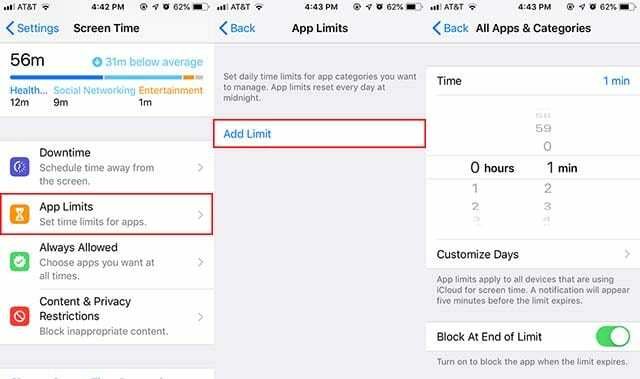
- Abra Ajustes no seu iPhone.
- Toque em Tempo de tela. Pode ser necessário tocar em Ativar tempo de tela, se ainda não tiver configurado.
- Certifique-se de ter uma senha de tempo de tela. Se você não tocar em Usar senha de tempo de tela.
- Toque no Limites de aplicativos ícone. Autentique com sua senha de tempo de tela.
- No menu App Limits, toque em Adicionar Limite.
- Certifique-se de que Todos os aplicativos e categorias é selecionado.
- Tocar Adicionar no canto superior direito.
- Selecione um limite de tempo de 1 minuto. Certifique-se de que Bloco no fim do limite está ativado.
Neste ponto, a maioria dos seus aplicativos irá “travar” automaticamente após um minuto. Você precisará inserir a senha de tempo de tela para desbloqueá-los.
Isso pode ser irritante para alguns aplicativos comumente usados. Com isso em mente, veja como adicionar aplicativos à "lista de permissões" de Tempo de uso para facilitar o acesso.
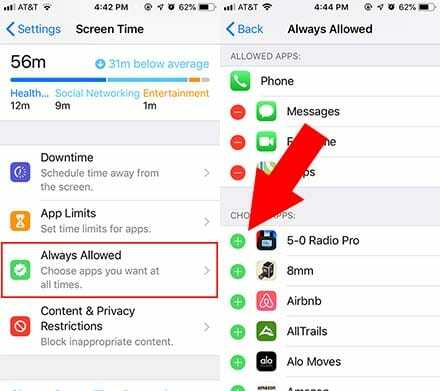
- Abrir configurações
- Vamos para Tempo de tela.
- Toque em Sempre permitido.
- Encontre os aplicativos que deseja manter desbloqueados - o que significa que você não precisará inserir sua senha de tempo de tela para abri-los.
- Adicionar aplicativos ao Sempre permitido categoria tocando no verde + ícone.
Tecnicamente, se você deseja “bloquear” apenas alguns aplicativos, você adicionará a maioria dos seus aplicativos à categoria “Sempre permitido”. Todos os aplicativos que não estiverem nesta categoria (sob o título Escolher aplicativos:) serão bloqueados.
Isso é tudo que há para fazer. Não é uma solução perfeita, mas funciona e é um truque legal.
Se, a qualquer momento, você quiser desligá-lo, basta ir para Limites de aplicativos, toque no limite específico (e digite sua senha) e toque em Limite de exclusão.
Algumas advertências
Por falar em ser imperfeito, há algumas coisas que você deve saber antes de usar este truque do Tempo de Tela.
Safári
Se você adicionar um limite de aplicativo usando o Tempo de tela, pode tornar o Safari bastante inutilizável. Isso porque, por algum motivo, você não pode adicionar o Safari à categoria ‘Sempre permitido’.
Você pode abrir o Safari quando um limite de tempo de tela estiver ativo, mas todos os sites que você visitar solicitarão uma notificação de desbloqueio.
A melhor maneira de contornar isso é simplesmente usar um navegador de terceiros como o Google Chrome ou Mozilla Firefox. Mas sua própria milhagem pode variar.
Imagens Escondidas
Lembre-se de que “bloquear” o aplicativo Fotos usando esse método não impedirá que outros aplicativos possam acessá-lo.
Em outras palavras, um espião não conseguiria abrir o aplicativo Fotos sem sua senha. Mas eles seriam capazes de ver suas fotos via Mensagens, Facebook ou qualquer outro aplicativo para o qual você possa enviar fotos.
A Apple não tem um sistema de proteção de mídia nativo, mas há muitos aplicativos do tipo “cofre” que permitem proteger textos, imagens e vídeos por meio de uma senha separada.

Mike é um jornalista freelance de San Diego, Califórnia.
Embora ele cubra principalmente a Apple e a tecnologia do consumidor, ele tem experiência anterior em escrever sobre segurança pública, governo local e educação para uma variedade de publicações.
Ele exerceu várias funções no campo do jornalismo, incluindo escritor, editor e designer de notícias.